リンクアグリゲーションやVLANの設定がとても簡単、「NETGEAR Insight」実機レビュー
スイッチのVLAN設定をスマホアプリの「Insight」だけでやってみる
2017年11月30日 08時00分更新
ReadyNASとの間でリンクアグリゲーション(LAG)を設定する
それではまず、リンクアグリゲーション(LAG)の設定から試してみよう。
リンクアグリゲーションは、スイッチとスイッチや、スイッチとデバイスを複数本のケーブルで接続し、それを仮想的に“束ねて”1本のケーブルのように扱うことで耐障害性を高め、同時にトラフィック負荷を分散する技術だ。どれか1つのリンクに障害(ケーブルの断線やポートの故障)が起きても、残りのリンクで接続を維持できる。また、平常時には複数のリンクを使ってトラフィック負荷を分散する。

リンクアグリゲーションの模式図
今回、筆者がネットギアから借りているのはGC510PPスイッチ1台だが、以前から借りているReadyNAS(ReadyNAS 628X)も手元にある。ReadyNAS 628Xは10Gポート×2、1Gポート×2を備え、リンクアグリゲーションにも対応しているので、これを使って設定を試してみよう。実は、ReadyNASのレビュー記事でいつかは試してみたいと思いつつ、「スイッチの設定が面倒くさそう」という理由で試していなかったのだ。
まずはInsightアプリでスイッチ側の設定を行う。前出のWired Settings画面で「LAG」をタップすると、「ADD NEW LAG」ボタンのある画面が表示される。読んで字のごとし、このボタン、または画面右上の「+」をタップし、作成対象のデバイスを選択して「NEXT」をタップすれば、新しいリンクアグリゲーションの作成画面(Create New LAG)が表示される。
ReadyNASのリンクアグリゲーションには幾つかの方式が用意されているが、今回は標準プロトコルであるIEEE 802.3ad LACPを使う。この画面では「Static LAG」の設定をオフにしたうえで、LAGの名前(今回は「ReadyNASLAG」とした)を入力し、さらにリンクアグリゲーション機能を有効にするスイッチのポート(今回は「ASCII SWTICH」のポート7、8)を選択する。「SAVE」をタップして、スイッチ側の設定は完了だ。
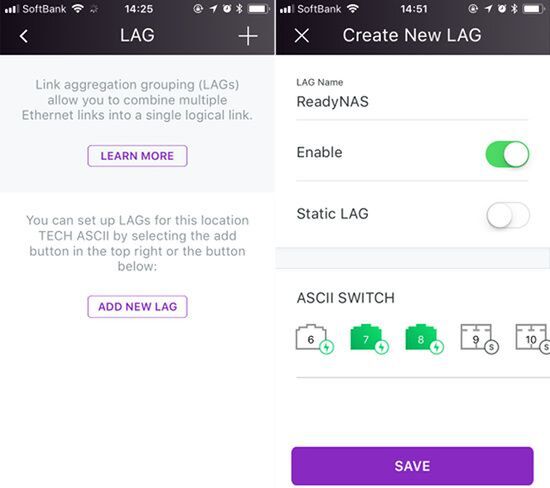
(3)「ADD NEW RAG」をタップして新しいリンクアグリゲーション(LAG)を作成 (4)ポート7、8を選択してリンクアグリゲーションを作成
なお今回はスイッチ1台だけの環境だが、複数台のInsightスイッチがある場合は、この画面上に複数台のスイッチ/ポートが表示され、まとめて設定できる。リンクアグリゲーションはスイッチどうしをつなぐ際に利用されるケースも多いので、1台ずつではなくこのように「ネットワーク単位で」まとめて設定ができるのは便利だろう。
続いてReadyNAS側の設定だ。管理者ページの「ネットワーク」タブ>「リンク」の画面で、リンクアグリゲーションの対象とするポート(ネットワークインタフェース)を1つ選び、設定アイコン(歯車アイコン)をクリックして「新しいチーミング」を選択する。
設定画面がポップアップするので、組み合わせるポートにチェックを入れたうえで、「チーミングモード」でIEEE 802.3ad LACPを選択する。今回は、10Gポート2つ(eth2とeth3)を使うことにした。なおその下の「Hashタイプ」は、IEEE 802.3ad LACPが通信を複数リンクに分散させる際の分散手法を選択するものだ。詳しくは説明しないが、今回は分散度合いが高まるように「レイヤー3+4」を選択した。
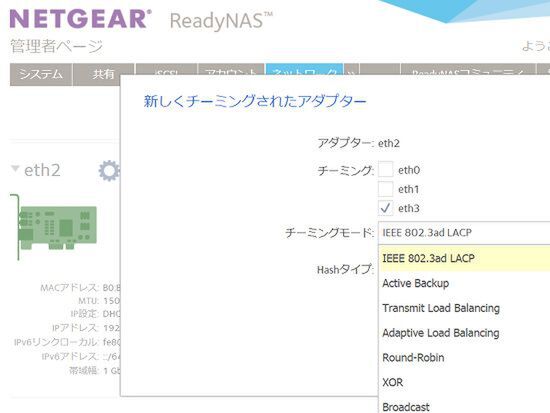
ReadyNAS側のリンクアグリゲーション設定。2つのポート(eth2、eth3)をまとめ、IEEE 802.3ad LACPプロトコルを使うモードを選択する
設定が終わると、「リンク」画面には2つのポート名の代わりに「bond0」というデバイス名が表示された。これは2つのポートをまとめた仮想ポートの名前だ。これでReadyNAS側の設定も完了した。
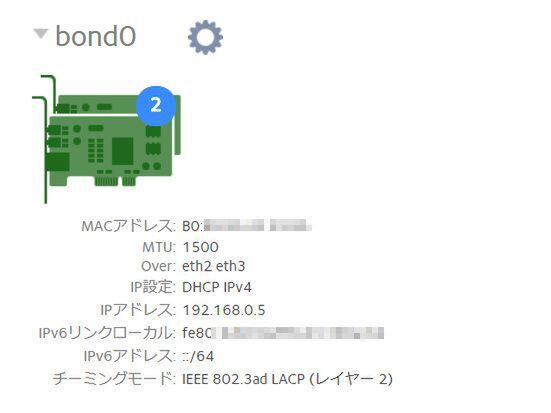
bond0は、2つのポートを仮想的に“くっつけた”もの。1つのポートとして扱われているので、MACアドレスもIPアドレスも1つずつだ
あとは、リンクアグリゲーションを有効にしたポートどうしを2本のケーブルで接続すれば、ふつうに通信が始まるはずだ。
設定後、スイッチに接続したクライアントPCからReadyNASに大容量ファイルを転送しながら観察してみると、ReadyNASを接続した2つのスイッチポートのアクセスランプが、同時ではなくばらばらのタイミングで点滅している。これは、2つのポート(リンク)にトラフィックが負荷分散されていることを示している。しっかり負荷分散されれば、多数のクライアントPCがReadyNASに同時アクセスするような環境でも転送速度が落ちにくくなるはずだ。また、ファイルを転送しながら片方のケーブルを抜いてみても、転送が止まることはなかった。つまり、ケーブルやポートの障害にも強くなったわけだ。


この連載の記事
-
TECH
無線LANを段階的に拡大できるネットギア「WAC720」を試す -
sponsored
スマホで社内ネットワーク設定?ネットギア「Insight」って何 -
TECH
スマホアプリでオフィスNWの無線LAN設定、ゲストWi-Fiも簡単に構築 -
sponsored
有線LANの敷設工事不要!ビジネスWi-Fiで「Orbi Pro」が便利 -
TECH
手軽にWi-Fi 6対応メッシュWi-Fi化できるネットギアの「EAX80」で全方位カバーだ -
sponsored
ビジネス向けWi-Fi 6メッシュで快適に!「Orbi Pro WiFi 6」実機レビュー -
sponsored
オフィス向けWi-Fi 6&メッシュ対応AP、ネットギア「WAX610」レビュー -
sponsored
ネットギア製品を公式ECストアで買うと「いつでもおトク」な理由 -
TECH
高コスパなWi-Fi 6ゲーミングルーター、ネットギア「Nighthawk Pro Gaming XR1000」レビュー -
sponsored
クラウド対応「Meural WiFi フォトフレーム」でおうち時間が充実! - この連載の一覧へ








